Usare le relazioni di deduzione o di aggiunta mentre si traccia per relazionare la linea di sezione alle funzioni nel modello.
Per creare una vista in sezione a più linee, oppure per usare una linea di mezzeria come offset sfalsamento su una linea di taglio, creare uno schizzo della linea di sezione prima di fare clic sullo strumento Vista in sezione.
Se la linea di sezione non taglia completamente attraverso il riquadro di selezione del modello nella vista, verrà creata una vista in sezione parziale.
Se si crea una vista di sezione di un assieme o se il modello contiene una funzione di nervatura, impostare le opzioni nella finestra Vista in sezione.
Spostando il cursore, apparirà un'anteprima della vista se si seleziona Mostra il contenuto al trascinamento della vista di disegno in . È anche possibile controllare l'allineamento e l'orientamento della vista.
Se la linea di taglio ha dei segmenti multipli, la vista viene allineata ortogonalmente, se possibile. Per cambiare allineamento, nel PropertyManager Vista in sezione sotto Linea di sezione, fare clic su Direzione contraria.
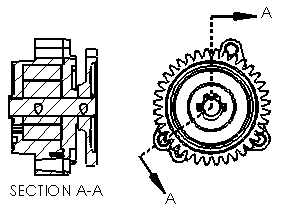 |
| Vista in sezione allineata |
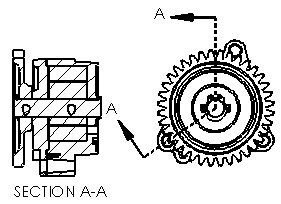 |
| Allineamento invertito con Direzione contraria
|